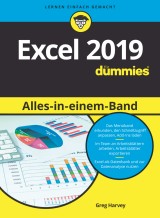Details
Excel 2019 Alles-in-einem-Band für Dummies
Für Dummies 1. Aufl.
|
22,99 € |
|
| Verlag: | Wiley-VCH |
| Format: | EPUB |
| Veröffentl.: | 26.04.2019 |
| ISBN/EAN: | 9783527822256 |
| Sprache: | deutsch |
| Anzahl Seiten: | 790 |
DRM-geschütztes eBook, Sie benötigen z.B. Adobe Digital Editions und eine Adobe ID zum Lesen.
Beschreibungen
Dieses Buch lässt keine Excel-Wünsche offen: Es beschreibt grundlegende Excel-Funktionen, wie das Erstellen und Bearbeiten von Arbeitsblättern, aber auch das Teilen und Überarbeiten von Dokumenten oder das Bearbeiten von Makros mit Visual Basic. Darüber hinaus: Arbeitsblätter formatieren und schützen, Formeln erstellen, Daten importieren, in Diagrammen darstellen und mit Statistikfunktionen auswerten, Pivot-Tabellen erzeugen, Was-wäre-wenn-Szenarien und Webabfragen durchführen, Datenbankfunktionen nutzen, Makros erstellen und ausführen, Excel in Verbindung mit Power BI nutzen und noch vieles mehr. Mit diesem Buch suchen Sie nicht mehr endlos nach Excel-Funktionen, sondern haben mehr Zeit für Ihre Projekte!
<p>Einleitung 27</p> <p>Über dieses Buch 27</p> <p><b>Buch I Excel-Grundlagen</b> <b>35</b></p> <p><b>Kapitel 1 Excel 2019 – Benutzererfahrung</b> <b>37</b></p> <p>Excel 2019 – flach und elegant 38</p> <p>Der Startbildschirm von Excel 38</p> <p>Das Menüband – die Benutzeroberfläche von Excel 40</p> <p>Hinter die Kulissen zur Backstage-Ansicht von Excel 42</p> <p>Aufbau des Menübands 46</p> <p>Die Symbolleiste für den Schnellzugriff anpassen 53</p> <p>Die Formelleiste 54</p> <p>Der Arbeitsblattbereich 55</p> <p>Eine Tour durch die Statusleiste 60</p> <p>Hilfe erhalten 60</p> <p>Hilfe mit Rat und Tat mit der Funktion »Sie wünschen« 61</p> <p>Hilfe über die Registerkarte »Hilfe« im Menüband aufrufen 62</p> <p>Excel starten und beenden 63</p> <p>Excel aus dem Windows-10-Startmenü starten 64</p> <p>Excel aus dem Suchen-Textfeld von Windows 10 starten 65</p> <p>Cortana bitten, Excel zu starten 65</p> <p>Excel aus der Windows-10-Metro-Ansicht im Tablet-Modus starten 65</p> <p>Time to say Good-bye 66</p> <p><b>Kapitel 2 Excel 2019 anpassen</b> <b>69</b></p> <p>Die Symbolleiste für den Schnellzugriff auf Ihre Bedürfnisse anpassen 70</p> <p>Optionen – wer die Wahl hat … 73</p> <p>Ändern der allgemeinen Berechnungsoptionen auf der Registerkarte »Formeln« 77</p> <p>Die Optionen auf der Registerkarte »Daten« 79</p> <p>Korrekturoptionen auf der Registerkarte »Dokumentprüfung« ändern 81</p> <p>Ändern verschiedener Speicheroptionen auf der Registerkarte »Speichern« 82</p> <p>Ändern der Spracheinstellungen von Office 2019 86</p> <p>Ändern verschiedener allgemeiner Optionen auf der Registerkarte »Erweitert« 87</p> <p>Anpassen des Menübands von Excel 2019 93</p> <p>Office-Add-Ins verwenden 98</p> <p>Verwendung der eigenen Add-Ins von Excel 101</p> <p>Standard-Excel-Add-Ins verwalten 103</p> <p>Verwalten von Excel-COM-Add-Ins 104</p> <p>Kauf von Add-Ins von Drittanbietern 104</p> <p><b>Buch II Design Von Arbeitsblättern</b> <b>107</b></p> <p><b>Kapitel 1 Arbeitsblätter erstellen</b> <b>109</b></p> <p>Designer-Arbeitsblätter 110</p> <p>Aus einer Vorlage übernehmen 110</p> <p>Eine Arbeitsmappe von Grund auf neu gestalten 117</p> <p>Verschiedene Arten von Zelleneinträgen 120</p> <p>Was ist ein Wert? 123</p> <p>Dateneingabe 101 127</p> <p>Dateneingabe über die Touch-Tastatur 129</p> <p>Das macht Excel schon für Sie … 132</p> <p>Du korrigierst das jetzt sofort automatisch! 134</p> <p>Automatisch ausfüllen 137</p> <p>Daten speichern 152</p> <p>Rettende Wiederherstellung von Dokumenten 158</p> <p><b>Kapitel 2 Arbeitsblätter formatieren</b> <b>161</b></p> <p>Spalten auf die alte Weise anpassen 173</p> <p>Tabellen über das Menüband formatieren 176</p> <p>Tabellenformatierung mit dem Schnellanalyse-Tool 180</p> <p>Zellen über das Menüband formatieren 181</p> <p>Formatieren von Zellbereichen mit der Minisymbolleiste 183</p> <p>Das Dialogfeld »Zellen formatieren« 185</p> <p>Zahlenformate zuordnen 185</p> <p>Die Ausrichtung ändern 193</p> <p>Ausgefallene Schriften und Farben 198</p> <p>Grundlegende Rahmen, Füllungen und Muster 200</p> <p>Die Formatübertragung 205</p> <p>Zellenformatvorlagen verwenden 206</p> <p>Verwendung der Zellenformatvorlagen für das Zahlenformat 207</p> <p>Bedingte Formatierung 211</p> <p>Grafische bedingte Formatierung 211</p> <p><b>Kapitel 3 Arbeitsblätter bearbeiten und prüfen</b> <b>221</b></p> <p>Eine Arbeitsmappe öffnen 222</p> <p>Der »Öffnen«-Bildschirm in der Backstage-Ansicht 222</p> <p>Das Dialogfeld »Öffnen« verwenden 226</p> <p>Öffnen von mehr als einer Arbeitsmappe gleichzeitig 228</p> <p>Auffinden von verlegten Arbeitsmappen 228</p> <p>Verwendung der weiteren Optionen zum Öffnen 228</p> <p>Zellenbearbeitung 101 229</p> <p>Rückgängig machen und wiederherstellen 231</p> <p>Weg mit dem Zeug! 233</p> <p>Ist hier noch Platz? 236</p> <p>Die Tabellenkalkulation immer im Blick 238</p> <p>Zoom, Zoom, Zoom! 238</p> <p>Kopieren und Verschieben von Inhalten 246</p> <p>Suchen und ersetzen – schnelle Hilfe! 256</p> <p>Informationen finden 256</p> <p>Suchen und ersetzen 260</p> <p>Rechtschreibprüfung 262</p> <p>Rechtschreiboptionen ändern 263</p> <p>Wörter zum benutzerdefinierten Wörterbuch hinzufügen 264</p> <p>Nachschlagen und übersetzen von Inhalten 266</p> <p>Ungültige Daten markieren 266</p> <p>Fehlerbeseitigung durch die Sprachausgabe 268</p> <p><b>Kapitel 4 Arbeitsblätter verwalten</b> <b>271</b></p> <p>Neuorganisation des Arbeitsblattes 272</p> <p>Arbeitsblätter in Bereiche aufteilen 275</p> <p>Neuorganisation der Arbeitsmappe 287</p> <p>Arbeitsblätter hinzufügen und löschen 292</p> <p>»Du siehst mich, du siehst mich nicht!« 294</p> <p>Mit mehreren Arbeitsmappen arbeiten 298</p> <p>Arbeitsblätter konsolidieren 302</p> <p>Konsolidierung nach Kategorien 306</p> <p>Konsolidierte Daten verknüpfen 307</p> <p><b>Kapitel 5 Arbeitsblätter drucken</b> <b>309</b></p> <p>Drucken aus der Excel-2019-Backstage-Ansicht 310</p> <p>Auswahl des zu verwendenden Druckers 312</p> <p>Schnelles Drucken des Arbeitsblattes 316</p> <p>Optionen für die Seiteneinrichtung auswählen 317</p> <p>Druckoptionen auf der Registerkarte »Blatt« im Dialogfeld »Seite einrichten« 325</p> <p>Kopf- und Fußzeilen 325</p> <p>Formeln in einem Bericht drucken 334</p> <p><b>Buch III Formeln Und Funktionen</b> <b>337</b></p> <p><b>Kapitel 1 Grundlegende Formeln erstellen</b> <b>339</b></p> <p>Das 1×1 der Formeln 340</p> <p>Formeln mit Rechenoperationen erstellen 346</p> <p>Die Schaltfläche »Funktion einfügen« 349</p> <p>Formeln kopieren 353</p> <p>Hinzufügen von Matrixformeln 359</p> <p>Bereichsnamen in Formeln 364</p> <p>Verknüpfungsformeln hinzufügen 374</p> <p>Die Formelneuberechnung steuern 375</p> <p>Zirkelbezüge 377</p> <p><b>Kapitel 2 Logische Funktionen und Fehlersuche</b> <b>381</b></p> <p>Fehlerwerte verstehen 381</p> <p>Logische Funktionen verwenden 382</p> <p>Fehler in Formeln auffangen 387</p> <p>Fehler durch bedingte Formatierung ausblenden 390</p> <p>Formeln überwachen 391</p> <p>Fehler aus Ausdrucken entfernen 404</p> <p><b>Kapitel 3 Datums- und Zeitformeln</b> <b>405</b></p> <p>Datum und Uhrzeit in Excel verstehen 405</p> <p>Regionale Datumseinstellungen ändern 406</p> <p>Datumsfunktionen verwenden 408</p> <p>Verwendung von Zeitfunktionen 416</p> <p><b>Kapitel 4 Finanzformeln</b> <b>419</b></p> <p>Finanzfunktionen 419</p> <p>Die Funktionen BW, NBW und ZW 420</p> <p>Die RMZ-Funktion 423</p> <p>Abschreibungsfunktionen 427</p> <p>Finanzfunktionen in den Analyse-Funktionen 429</p> <p><b>Kapitel 5 Mathematische und statistische Formeln</b> <b>433</b></p> <p>Mathematik- und Trigonometriefunktionen 434</p> <p>Potenz und Quadratwurzel 438</p> <p>Statistische Funktionen 443</p> <p>Mittelwert, Maximum und Minimum 443</p> <p>Zellen zählen 444</p> <p>Spezielle statistische Funktionen verwenden 449</p> <p><b>Kapitel 6 Nachschlage-, Informations- und Textformeln</b> <b>451</b></p> <p>Nachschlagen und Verweisen 451</p> <p>Referenzfunktionen 459</p> <p>Informationen, bitte…. 462</p> <p>Spezifische Informationen über eine Zelle erhalten 462</p> <p>Viel Lärm um den Text 466</p> <p>Die TEXTVERKETTEN-Funktion 469</p> <p>Text verketten 471</p> <p><b>Buch IV Arbeitsblätter Überprüfen Und Gemeinsam Bearbeiten</b> <b>473</b></p> <p><b>Kapitel 1 Arbeitsmappen und Arbeitsblattdaten schützen</b> <b>475</b></p> <p>Kennwortschutz für die Datei 476</p> <p>Schutz der Arbeitsmappe beim Speichern der Datei 476</p> <p>Ein Kennwort für das Öffnen über den Infobildschirm vergeben 479</p> <p>Das Arbeitsblatt schützen 482</p> <p>Das Arbeitsblatt schützen 484</p> <p>Die Arbeitsmappe schützen 494</p> <p><b>Kapitel 2 Hyperlinks verwenden</b> <b>497</b></p> <p>Hyperlinks 497</p> <p>Die HYPERLINK-Funktion 503</p> <p><b>Kapitel 3 Arbeitsmappen auf die Veröffentlichung vorbereiten</b> <b>505</b></p> <p>Ihre Arbeitsmappe auf die Überprüfung vorbereiten 505</p> <p>Arbeitsmappen kommentieren 511</p> <p><b>Kapitel 4 Arbeitsmappen und Arbeitsblattdaten gemeinsam nutzen</b> <b>517</b></p> <p>Arbeitsmappen online freigeben 518</p> <p>Arbeitsmappen freigeben, die auf Ihrem OneDrive gespeichert sind 519</p> <p>Arbeitsmappen per E-Mail versenden 522</p> <p>Gemeinsame Nutzung von Daten in Excel 2019 528</p> <p>Excel und Word 2019 530</p> <p>Excel und PowerPoint 2019 535</p> <p>Arbeitsmappen in andere verwendbare Dateiformate exportieren 536</p> <p>Arbeitsblätter als ODS-Dateien speichern 539</p> <p><b>Buch V Diagramme Uud Grafiken</b> <b>543</b></p> <p><b>Kapitel 1 Diagramme für Arbeitsblattdaten</b> <b>545</b></p> <p>Diagramme auf Arbeitsblättern 546</p> <p>Eingebettete Diagramme im Vergleich zu Diagrammen auf separaten Diagrammblättern 547</p> <p>Einfügen bestimmter Diagrammtypen über das Menüband 549</p> <p>Diagramme mit dem Schnellanalyse-Tool einfügen 551</p> <p>Benutzerdefinierte Diagramme als Vorlage speichern 570</p> <p>Sparkline-Grafiken zu einem Arbeitsblatt hinzufügen 572</p> <p>Einem Arbeitsblatt Infografiken hinzufügen 573</p> <p>Diagramme drucken 576</p> <p><b>Kapitel 2 Grafikobjekte hinzufügen</b> <b>579</b></p> <p>Grafikobjekte 580</p> <p>Grafiken bearbeiten 581</p> <p>Grafikobjekte gruppieren 585</p> <p>Verschiedene Arten von Grafiken einfügen 588</p> <p>2D-Onlinebilder einfügen 589</p> <p>3D-Modellbilder formatieren 594</p> <p>Grafiken zeichnen 595</p> <p>Vordefinierte Formen zeichnen 595</p> <p>Textfelder hinzufügen 596</p> <p>SmartArt-Grafiken einfügen 603</p> <p>Screenshots vom Windows-10-Desktop hinzufügen 606</p> <p>Designs verwenden 607</p> <p><b>Buch VI Datenverwaltung</b> <b>609</b></p> <p><b>Kapitel 1 Datenlisten erstellen und pflegen</b> <b>611</b></p> <p>Datenliste – Grundlage 612</p> <p>Einer Datenliste neue Datensätze hinzufügen 615</p> <p>Daten sortieren 622</p> <p>Sortieren von Datensätzen nach einem einzigen Feld 623</p> <p>Teilergebnisse für Daten ermitteln 631</p> <p><b>Kapitel 2 Datenlisten filtern und abfragen</b> <b>635</b></p> <p>Datenlisten filtern 636</p> <p>Daten filtern 637</p> <p>Spezialfilter verwenden 646</p> <p>Datenbankfunktionen 653</p> <p>Externe Datenabfrage 656</p> <p>Daten aus Access-Datenbanktabellen abrufen 658</p> <p>Daten aus dem Web abrufen 662</p> <p>Eine Datenabfrage im Power Query Editor transformieren 668</p> <p><b>Buch VII Datenanalyse</b> <b>671</b></p> <p><b>Kapitel 1 Was-wäre-wenn-Szenarien</b> <b>673</b></p> <p>Erstellen einer variablen Datentabelle mit einer einzigen Variablen 674</p> <p>Verschiedene Szenarien untersuchen 680</p> <p>Erstellen neuer Szenarien 680</p> <p>Einen zusammenfassenden Bericht erstellen 684</p> <p>Zielwertsuche 686</p> <p>Den Solver verwenden 688</p> <p>Das Problem lösen 692</p> <p><b>Kapitel 2 Durchführung einer groß angelegten Datenanalyse</b> <b>697</b></p> <p>PivotTables erstellen 698</p> <p>Eine PivotTable formatieren 707</p> <p>Daten der PivotTable sortieren und filtern 712</p> <p>Die PivotTable ändern 717</p> <p>Pivot-Charts erstellen 723</p> <p>Das Add-In Power Pivot 726</p> <p>Die 3D-Karte 733</p> <p>Arbeitsblätter für Prognosen erstellen 738</p> <p><b>Buch VIII Makros und VBA 741</b></p> <p><b>Kapitel 1 Makros aufnehmen und ausführen 743</b></p> <p>Makro-Grundlagen 744</p> <p>Makros dem Menüband und der Symbolleiste für den Schnellzugriff zuweisen 750</p> <p>Makro-Sicherheit 752</p> <p><b>Kapitel 2 VBA-Programmierung</b> <b>755</b></p> <p>Der Visual-Basic-Editor 756</p> <p>Aufgezeichnete Makros bearbeiten 758</p> <p>Benutzerdefinierte Excel-Funktionen erstellen 769</p> <p>Stichwortverzeichnis 779</p>
Greg Harvey schrieb vor mehr als zwanzig Jahren sein erstes Computerbuch und seitdem ist die Liste seiner Bestseller stetig gewachsen, unter anderem gehen alle Ausgaben von »Excel für Dummies« auf sein Konto. Greg hat langjährige Ausbildungs- und Unterrichtserfahrung und einen Abschluss als Sekundarschullehrer. Er hat einen Doktortitel in Philosophie und Theologie und ein Zertifikat für fortgeschrittene Gebärdensprache.